1. Ändern der Wiedergabegeschwindigkeit
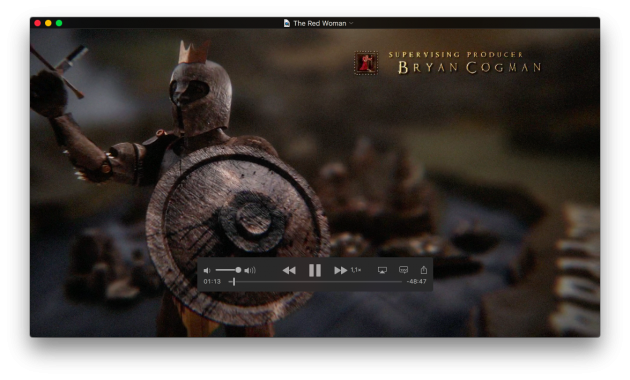
Manchmal muss die Geschwindigkeit der Videowiedergabe erhöht oder verringert werden. In neueren Versionen von QuickTime hat Apple die Möglichkeit einer reibungslosen Geschwindigkeitssteuerung entfernt, so dass das Video jetzt nur noch beschleunigt werden kann. Um dies zu tun, drücken Sie die Vorwärts-Taste, während Sie die Wahltaste gedrückt halten. Wenn Sie das nächste Mal einen langweiligen Vortrag sehen oder ein anderes Video-Tutorial auf der Gitarre studieren, werden Sie wissen, wie Sie Zeit sparen.
2. Grundlegende Bearbeitung
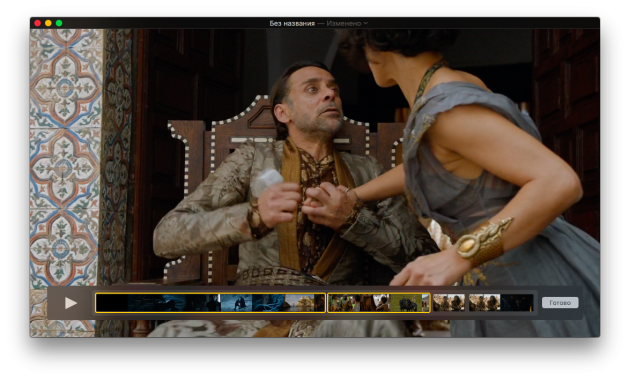
Ja, QuickTime kann es! In den Editiermodus ein, während die Tasten sehen drücken Befehl + E. Wir verfügbaren Trennrolle auf die einzelnen Clips (Command + Y), Video-Rotation (Shift + Befehl + R / L), der Entfernung der einzelnen Fragmente (Löschen) oder das Hinzufügen neuer . Kurz gesagt, primitive Operationen, für die es keinen Sinn macht, iMovie oder Final Cut Pro zu benutzen.
3. Zurückspulen
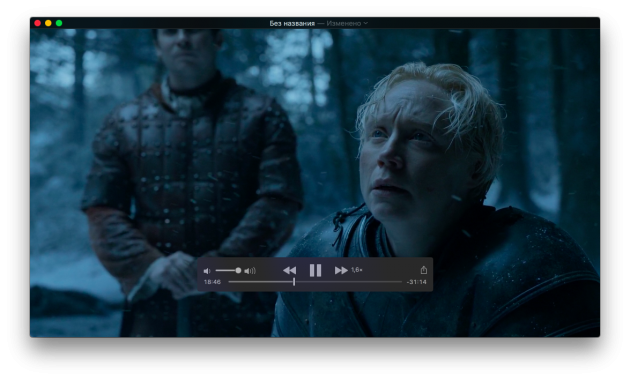
Mit QuickTime können Sie Videos auf verschiedene Arten drehen. Der einfachste Weg ist, an der gewünschten Stelle in der Fortschrittsleiste zu klicken oder den Positionszeiger mit der Maus zu ziehen. Um nach Bild zurückzuspulen, verwenden Sie die Pfeiltasten auf der Tastatur. Sie können das Video auch mit der Geschwindigkeitsauswahl zurückspulen, indem Sie die Wahltaste gedrückt halten und gleichzeitig die Zurückspultaste drücken. In diesem Fall wird der Schritt des Änderns der Geschwindigkeit nicht × 2, × 5, × 10, × 30, × 60 und × 0,1 sein.
4. Umkehr der Videowiedergabe
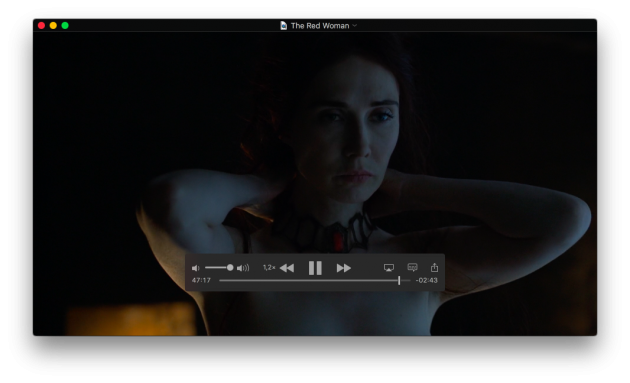
Eine andere Art von Rücklauf. Sie können die Videowiedergabe in die entgegengesetzte Richtung aktivieren, indem Sie Befehl + ← drücken. Sie können die Geschwindigkeit durch Drücken der Rückspultaste bei gedrückter Wahltaste präzise einstellen. Außerdem besteht die Möglichkeit, mit den Tastenkombination + ← und Wahltaste + → zum Anfang und Ende des Videos zu wechseln.
5. Schwimmender Fensterspieler
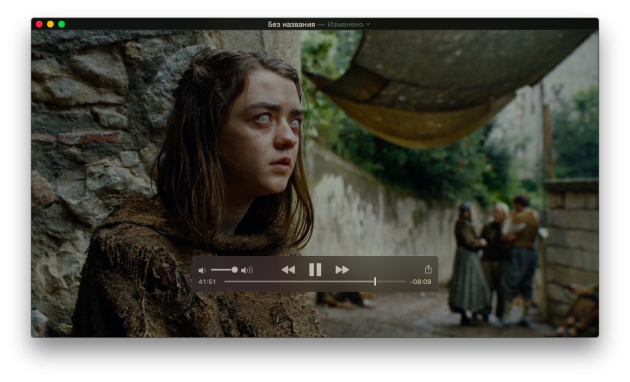
Viele Leute, die am Computer arbeiten, machen mehrere Dinge gleichzeitig. Vor allem, wenn die Arbeit einfach ist und keine Konzentration erfordert. Um gleichzeitig eine Art von Rückenmark und Surfen in Safari zu beobachten oder die Post zu säubern, müssen Sie das QuickTime-Fenster über den anderen fixieren, indem Sie das entsprechende Element im Menü Ansicht auswählen.
